티스토리 뷰
알약은 국내 1위 무료 백신 프로그램으로 많은 분들이 알고 계십니다. 무료라서 우측하단에 광고가 나와 신경쓰였던 부분이 있습니다. 이번에 알약 프로그램 다운로드 및 설치 그리고 광고 제거하는 방법까지 알아보겠습니다.

1. 알약 다운로드 방법
알약 프로그램을 다운받으려면 알약 공식 홈페이지에서 가능합니다.
Step1. 알약 공식 홈페이지로 접속하여 [알약무료 다운로드] 버튼을 클릭합니다.

Step2. 좌측하단에 설치파일을 다운로드 받아집니다.

2. 알약 설치방법
Step1. 설치파일을 실행하면 설치팝업창 띄고, 라이선스 계약 및 데이터 수집 동의 버튼을 클릭합니다.


Step2. [빠른 설치] 버튼을 클릭해서 설치를 진행하고 다른 프로그램(알캡쳐 등) 설치하지 않으려면 체크해지 한 후 [확인] 버튼을 클릭합니다.


Step3. 이제 설치가 완료되면 알약 프로그램이 자동으로 실행됩니다. 간단히 검사하려면 '빠른검사'를 하고 상세히 검사하려면 '정밀검사'를 클릭해서 진행하시면 됩니다.

3. 알약 광고 제거 방법
알약 광고가 자주 떠서 신경쓰이실 겁니다. 이제부터 알약 광고 제거 방법을 알려드리겠습니다.
Step1. 알약 실행창에서 우측 상단의 [환경설정]을 클릭합니다.

Step2. 환경설정에서 [작업설정 > 업데이트 설정] 메뉴에서 알림설정에 있는 업데이트 메시지 보기를 체크해제해주시면 됩니다.

Step3. 업데이트 실패 안내 창이 나타나는데, [예]로 클릭합니다.
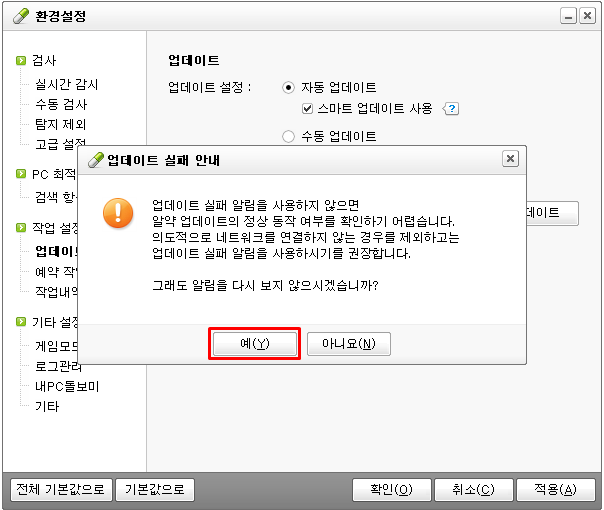
Step4. 그리고 환경설정에서 [기타 설정 > 게임모드] 메뉴에서 적용작업 항목을 모두 체크합니다.

Step5. 그리고 환경설정에서 [기타 설정 > 기타] 메뉴에서 알림설정을 모두 체크해제합니다.

Step6. 이제 모든 설정이 완료되었으며, [적용] 버튼을 클릭하여 광고 제거를 완료시킵니다.
